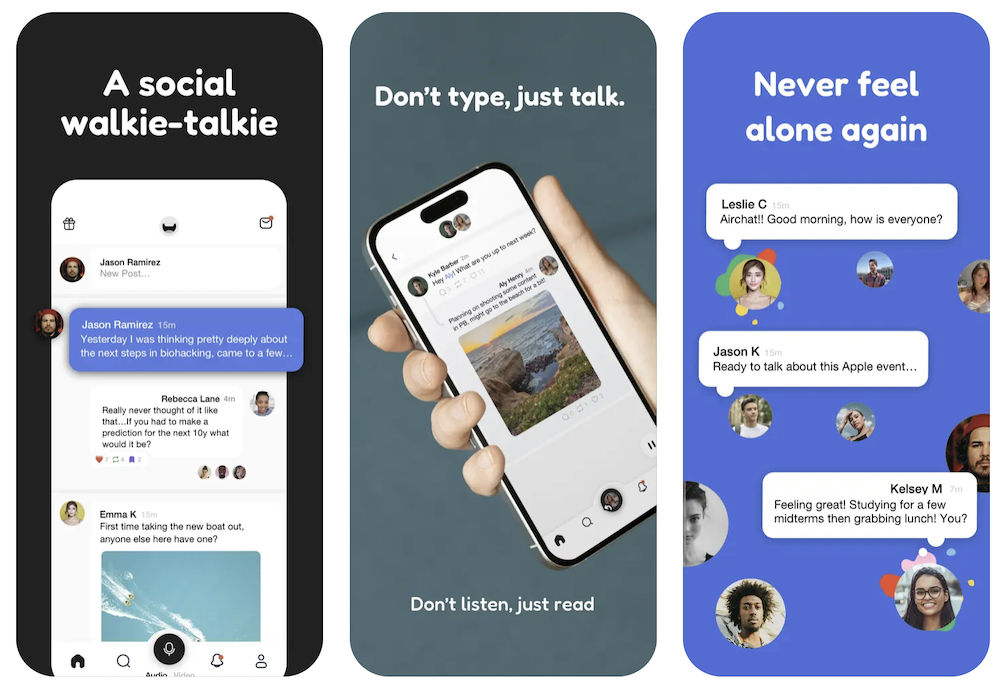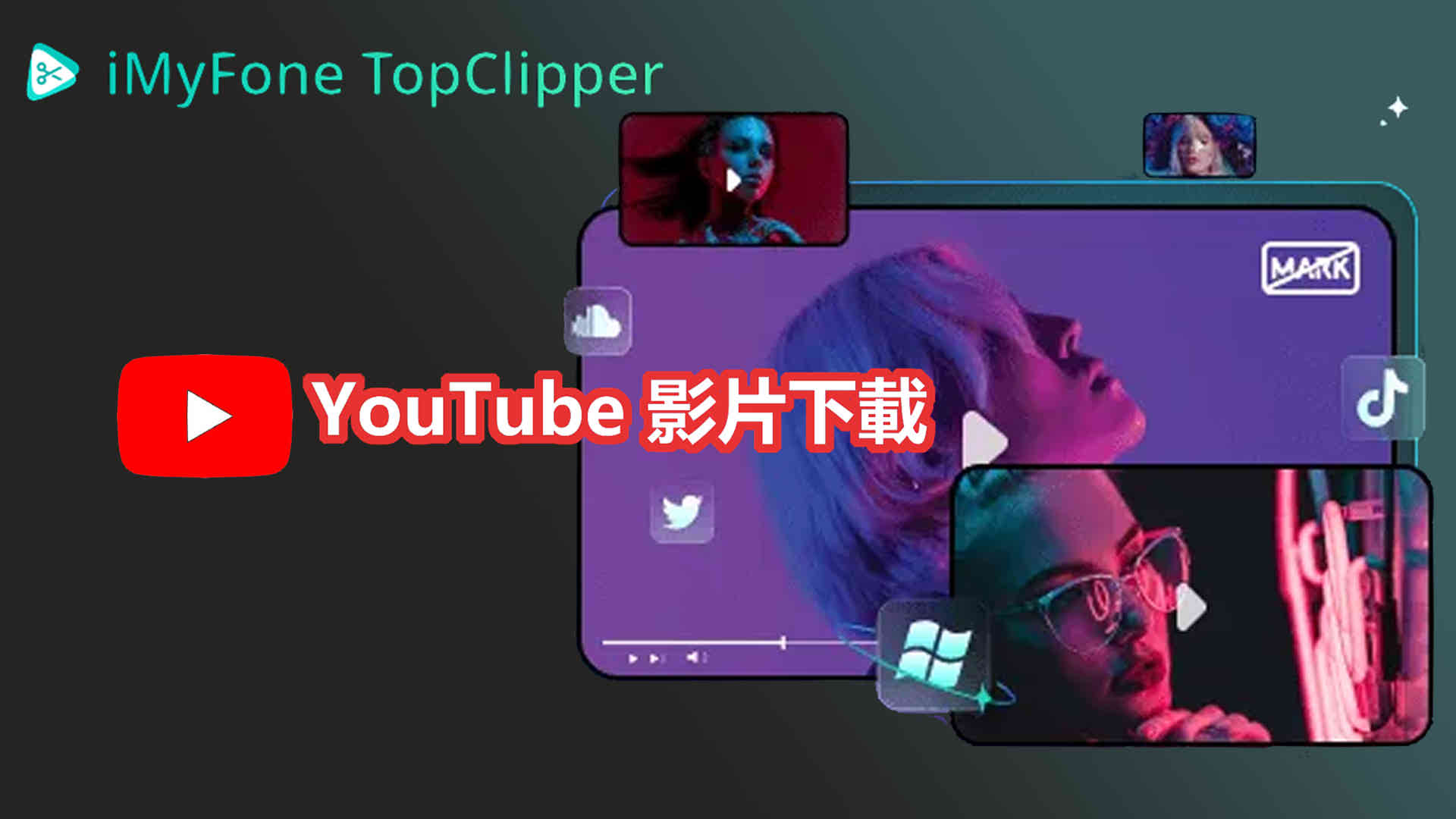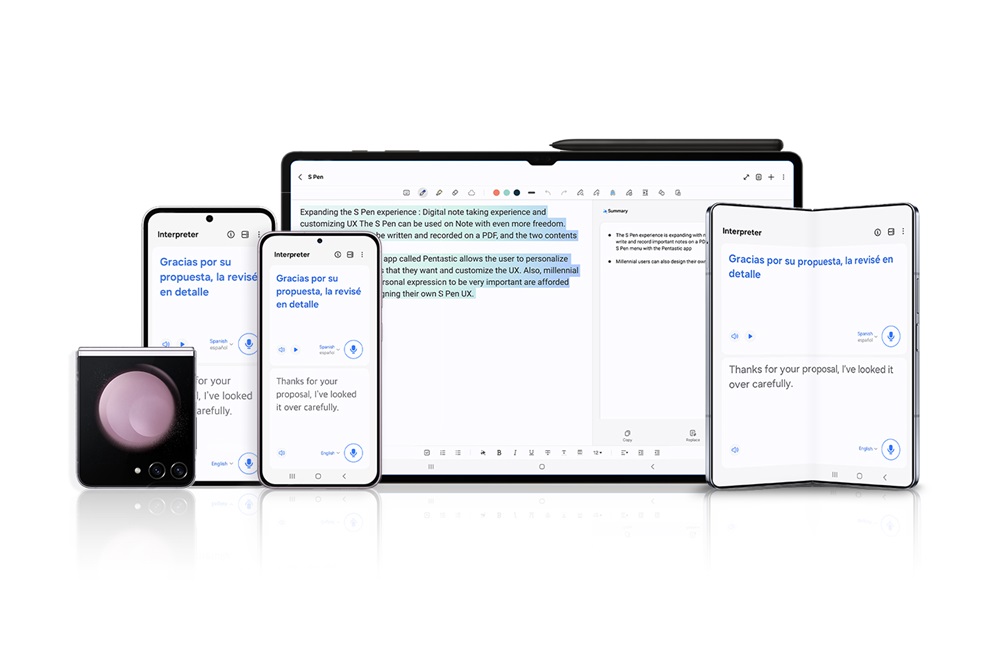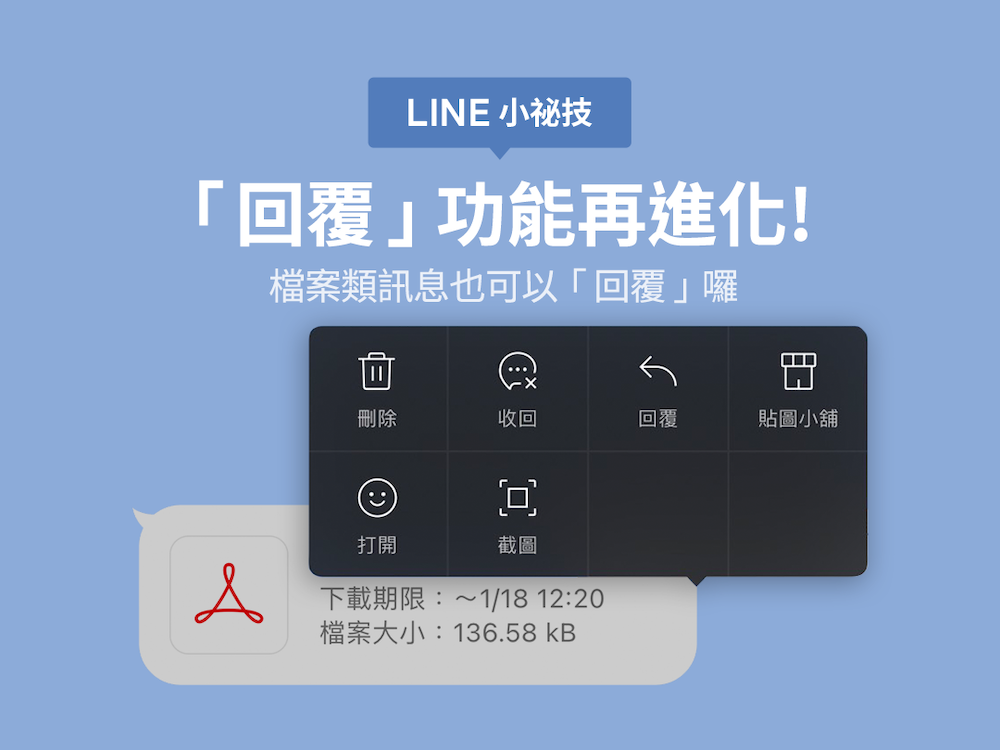受到疫情影響,就學的孩子們已經紛紛進入線上課程的時代,用 Google Meet / Google Classroom 上課、傳作業都能說是逐漸進入佳境。然而線上課程的作業不少,家長們又要如何將小朋友辛苦又努力完成的作業、學習,清楚、清晰的上傳給老師呢?

這邊我們也挑選了 6 款支援 iOS、Android,而且還免費的 app,包括了 Google 的 PhotoScan、microsoft 的 Microsoft Office Lens、Dropbox、Adobe,還有 專業的掃描全能王跟印表機品牌 HP 來讓家長們依照自己的需求與使用習慣來挑選唷!
HP Smart
沒錯,就是印表機的 HP!最近因為在家學習比重變高,不少家長索性為家中添購起印表機,而如果選購 HP 印表機的家長們,就能藉由安裝並使用 HP Smart APP 相機掃描功能,來直接用手機拍出不會受光線干擾,非常接近掃描機品質的方正圖檔,甚至還能掃描成連續的 PDF 檔。
使用方式:
1. 到 APP Store: https://apple.co/34M5FS9 或是 Play 商店:https://bit.ly/2RmgI1n 搜尋 HP Smart,下載安裝後註冊;
2. 點開相機掃描功能,會立刻進入拍照介面;
3. 如果有多頁作業要繳交,還能調整到批次功能,上方自動請維持白字不要啟動,所有作業拍完後,按一下右上角的箭頭進入下個步驟;
4. 接著就可以逐頁檢查有沒有拍好,如果發現拍得不好,按下右上角藍底白點的功能鍵編修。
5. 最後可以按下共享把作業傳到指定的雲端資料匣,也支援分享到 Google Classroom 的雲端資料匣,但建議可以先儲存後再上傳會更安心。記得要在名稱上輸入老師指定的檔名,如果老師可以批改 PDF 也可以存成連續的 PDF,如果老師習慣看圖檔批改,存成 jpg 也可以,會依照拍攝順序編號,老師可以直接一頁一頁翻。

Adobe Scan
講到 Adobe 很多家長應該不陌生,Adobe Scan 支援 iOS 與 android 雙作業系統,是免費的文件掃描工具。根據測試,使用的方式是在拍照時會直接先抓出文件的四個角定出文件的範圍,然後再從照片裡確定文件範圍後開始編輯。

Adobe Scan 除了可以進行裁切、旋轉、濾鏡等後製,最棒的還是能夠在拍照時的把陰影、紙張摺痕自動消除,變的乾乾淨淨,並支援 PDF 與 JPEG 兩種格式儲存。

掃描全能王 CamScanner
這是一個相當知名與久遠(?!)的文件掃描軟體,步驟是拍照時先直接拍照,接著再從相片中抓出文件的四個角與四個邊來決定文件的範圍後再進行編輯的動作。
由於這是專門為掃描而生的軟體,因此在一開始拍照時就直接分成「文字識別」、「證件」、「單張拍攝」、「連續拍攝」、「照片修復」與「書籍」的分類項目提供選擇。掃描後也會自動替文件去除拍照陰影或髒污。
不過要注意的是免費版的文件掃描後會有浮水印,不過「掃描全能王 CamScanner」有提供付費版本,若是介意的朋友可以參考!


Dropbox
很多人使用的雲端儲存空間 Dropbox 其實也有內建「掃描文件」的功能!
Dropbox 的好處是如果你已經有在使用,那麼其實就不用另外下載 app,只要開啟 app 在其中找到「+」 後選擇「掃描文件」,就能開始拍攝文件,拍完直接存到自己的 dropbox 空間裡。
掃描文件的方式則是在拍照模式時會先自行框出文件的範圍,按下拍照後就會自動生成圖片檔,並且也會消除陰影和文件上的摺痕與髒污。
等到調整好後,可以更改檔名並選擇想要儲存成 PDF 或是 PNG 的檔案格式來完成。

Google PhotoScan -Google 相簿推出的掃描器
Google PhotoScan 掃描文件方式蠻特別的,是對準畫面中的四個圓點分別依序掃描後再拼接的方式來完成。優點是拍完可以直接存在 google 相簿之中,也會自動去除反光,儲存的檔案格式為 jpg 圖檔。

Microsoft Office Lens
使用的方式就是先對好想要掃描的文件後拍下,會出現邊框範圍確定後按下去就掃描完成。還有自動去除陰影、在文件上簽名、批改等功能可以套用。
檔案能夠存成 PDF、Word、PowerPoint 檔,並且能分享到 OneNote 及 OneDrive 雲端進行備份。

目前整理了這 6 套 app 都是免費支援 Android 與 iOS 裝置的,大家也都可以依照自己的使用習慣,像是如果本來就有在使用 Dropbox 雲端的朋友,就能直接使用 Dropbox 來拍攝小孩的作業後上傳到 Dropbox 、如果是 adobe、google、microsoft 的使用者,也能選擇使用他們自家的 app,當然,如果家裡剛好也因為疫情買了 HP 的印表機,甚至直接使用印表機的 app 來掃描文件就好,或是需要各種專業掃描的朋友也有專業的掃描 app 能夠下載!